Publicité
Microsoft transforme Windows 10 sous nos yeux.
La semaine dernière, Microsoft a publié Build 9860, la première nouvelle version de Aperçu technique de Windows 10 3 façons simples d'installer Windows 10 Technical PreviewVous pouvez essayer gratuitement Windows 10 Technical Preview et aider Microsoft à peaufiner son nouveau système d'exploitation phare. Avant de l'installer, assurez-vous de choisir la meilleure méthode pour vos besoins. Lire la suite (TP). Cette nouvelle version contiendrait plus de 7 000 améliorations et correctifs, la plupart sous le capot. Hélas, Microsoft n'en a souligné que trois. Nous vous en montrerons quelques-uns de plus, dont au moins deux dont vous pouvez vous attendre à être activés dans une future version.
Quoi de neuf dans la version 9860?
Voir les notifications répertoriées dans Action Center
le Action Center, à la Windows Phone Comment Windows Phone 8.1 est amélioré avec l'Action CenterMicrosoft tue le toast! Maintenant, vous pouvez enfin gérer vos notifications sur Windows Phone. Lire la suite
, résout un problème de Windows 8: les notifications Toast apparaissent brièvement, puis disparaissent dans Nirvana, ce qui oblige l'utilisateur à manquer ce qui s'est passé ou à retrouver l'application correspondante. Ce que nous voyons dans la version 9860 est une version de base d'Action Center, qui, nous l'espérons, sera mise à jour avec des fonctionnalités plus utiles.Comme dans Windows 8, de nouvelles notifications apparaissent brièvement en haut à droite du bureau.
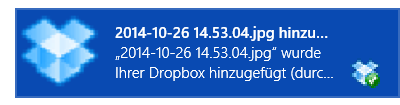
Ils sont ensuite répertoriés dans l'Action Center. Pour l'instant, vous apercevrez une nouvelle icône de notifications dans la zone respective de la barre des tâches.

Un clic gauche sur l'icône de note ouvre une fenêtre simpliste avec une liste de notifications. Cliquer sur une notification l'effacera. Vous pouvez Tout effacer notifications via le respectif X icône en haut à droite. Avec un clic droit sur l'icône, vous pouvez masquer les notifications jusqu'à 8 heures. Et c'est tout ce qu'il y a en ce moment.
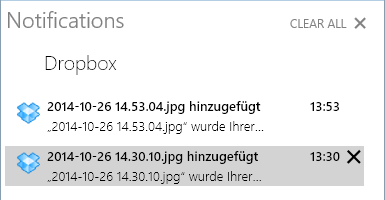
Pour modifier le mode de réception des notifications, ouvrez Paramètres PC [presse Touche Windows et recherchez réglages ou appuyez sur Touche Windows + I et sélectionnez Changer les paramètres du PC] et accédez à> Recherche et applications > Notifications. Ici, vous pouvez désactiver sons de notification, définir Heures calmeset sélectionnez pour quelles applications vous souhaitez voir les notifications.
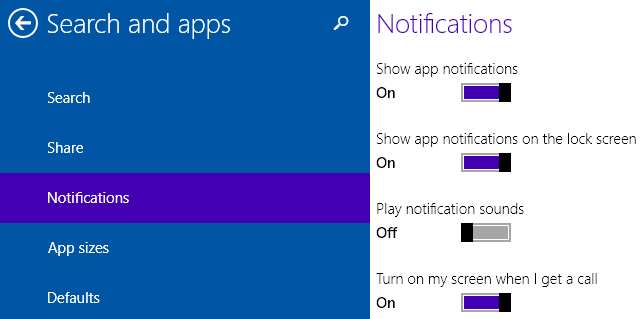
Déplacer des applications entre plusieurs moniteurs
Vous pouvez désormais déplacer des applications entre plusieurs moniteurs à l'aide d'un raccourci clavier nouvellement activé. Ce n'est pas un raccourci nouveau; il existe depuis un certain temps, il n'était tout simplement pas disponible dans Windows 10 TP jusqu'à présent. Pour déplacer la fenêtre de l'application active sur votre deuxième écran, appuyez sur Touche Windows + MAJ et utilisez le touches fléchées gauche / droite. Ce raccourci ne fera rien sur une seule configuration de moniteur.
Soit dit en passant, Microsoft a accidentellement publié ce raccourci comme Touche Windows + CTRL + touches fléchées gauche / droite, qui vous permettra de vous déplacer entre plusieurs bureaux virtuels. Pour ajouter à la confusion, ils ont également raccourcis du bureau virtuel. Fait intéressant, le Touche Windows + touches fléchées gauche / droite / haut / bas Le raccourci, qui permettait d'aligner la fenêtre active à la position respective dans la version 9841, n'est pas fonctionnel dans la nouvelle version.
Profitez ou désactivez les animations dans une nouvelle fenêtre
Build 9860 est livré avec de nouvelles animations pour ouvrir et fermer les fenêtres. C’est un changement que j’aurais manqué si je ne l’avais pas vu mentionné ailleurs. La désactivation des animations fantaisistes peut améliorer les performances Comment accélérer Windows 8: 8 conseils pour améliorer les performancesQuoi que vous pensiez de Windows 8 (chez MakeUseOf, nos opinions sont mitigées), c'est certainement rapide. Windows 8 démarre plus rapidement que les versions précédentes de Windows, utilise moins de mémoire et dispose d'un bureau agréable ... Lire la suite .
Pour désactiver les nouvelles animations, appuyez sur la touche les fenêtres type de clé Système, sélectionnez l'élément respectif du Panneau de configuration et cliquez sur Réglages avancés du système. Sous Performance Cliquez sur Réglages… dans le Effets visuels onglet décochez le deuxième élément du haut, Animer les fenêtres lors de la réduction et de la maximisationet cliquez sur D'accord pour enregistrer vos modifications.
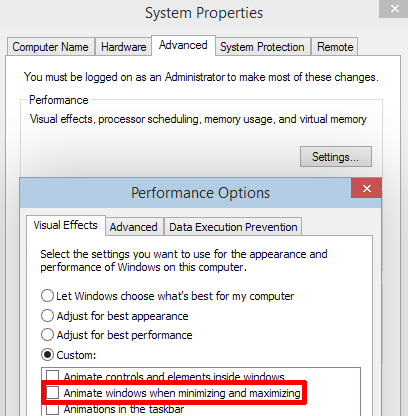
Créer des raccourcis sur le bureau pour des applications modernes
Vous pouviez auparavant créer des raccourcis sur le bureau pour les applications modernes préinstallées avec Windows. Cette fonctionnalité est désormais étendue à toutes les applications du Store. Pour créer un raccourci sur le bureau, recherchez l'application correspondante dans Début ou moins Toutes les applications et faites-le glisser sur le bureau.
Découvrez de nouvelles applications et fonctionnalités
Faites un petit tour sous Toutes les applications et vous découvrirez Docking Controller, qui est une application qui ne fait absolument rien pour le moment. Plus bas dans la liste se trouve une application curieuse appelée Paramètres zPC (à droite). Les entrées de menu sont très différentes de l'application principale Paramètres PC (à gauche). Il semble que plusieurs éléments du Panneau de configuration se déplacent dans cette application moderne.
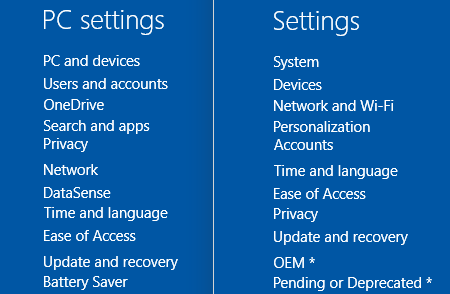
De nombreux sous-menus Paramètres zPC sont vides; les éléments marqués d'un * sont en attente. Par exemple, sous Personnalisation, nous voyons Thèmes, Contexte, Couleurs, et Des sons répertorié mais mort, tandis que Écran verrouillé et Paramètres de synchronisation sont entièrement fonctionnels.
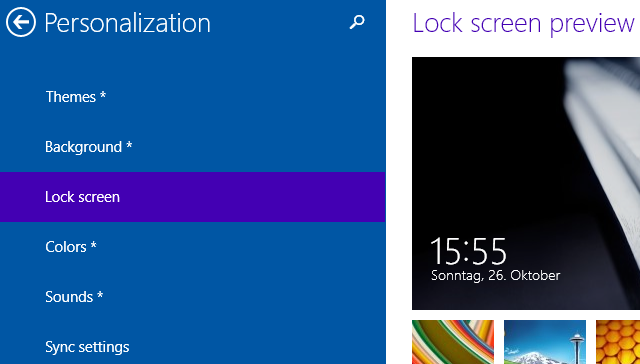
Sens des données
DataSense, une fonctionnalité tirée de Windows Phone 5 choses intéressantes que vous pouvez désormais faire avec Windows Phone 8.1Windows Phone 8.1 propose de nouveaux outils pour vous aider à gérer votre vie numérique et hors ligne. Tirez le meilleur parti de Windows Phone avec nos conseils. Lire la suite , gérera votre utilisation des données sur différents réseaux. À l'heure actuelle, il semble être limité aux appareils qui se connectent directement à un réseau mobile. Une fois activé, vous pourrez restreindre les données d'arrière-plan et afficher l'utilisation totale des données pour votre appareil.
Pour vous faire une idée, ouvrez Paramètres PC[presseTouche Windows et recherchez réglages ou presseTouche Windows + I et sélectionnez Changer les paramètres du PC] et accédez à Sens des données. Notez comment la date affiche 09 pour septembre, alors qu'elle devrait afficher 10 pour octobre.
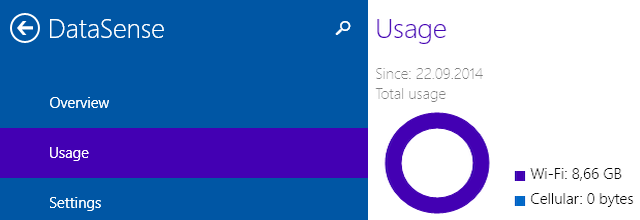
Économiseur de batterie
Alors que Windows se prépare à devenir un véritable système d'exploitation mobile, de meilleurs outils de gestion de la batterie sont obligatoires. L'économiseur de batterie est une autre caractéristique adopté à partir de Windows Phone 5 conseils d'économie d'énergie pour garder la batterie de votre Windows Phone 8.1 fraîcheVotre batterie se décharge-t-elle plus rapidement depuis la mise à niveau vers Windows Phone 8.1? Quelques réglages simples peuvent prolonger la durée de vie de la batterie et passer à travers la journée et au-delà avec une seule charge. Lire la suite , conçu pour économiser la batterie «en limitant l'activité en arrière-plan et en ajustant les paramètres matériels». Tout comme l'Action Center et DataSense, il est très basique à ce stade; pire, il ne peut pas encore être utilisé.
Pour jeter un œil à l'économiseur de batterie, accédez à Paramètres PC[presseTouche Windows et recherchez réglages ou presseTouche Windows + I et sélectionnez Changer les paramètres du PC] et accédez à Économiseur de batterie.
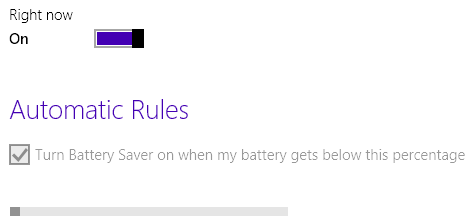
Vous pouvez penser que l'économiseur de batterie est configuré pour s'activer automatiquement lorsque la batterie est inférieure à un certain pourcentage, mais ce pourcentage semble être nul et ne peut pas être modifié. Vous pouvez activer l'économiseur de batterie manuellement, mais le bouton reviendra par défaut à la position Off lorsque vous quitterez la page des paramètres. À ce stade, la fonction d'économie de batterie n'est pas fonctionnelle.
Comment installer la nouvelle version de Windows 10?
Pendant ce temps, la nouvelle version aurait dû être déployée pour tous les utilisateurs de l'aperçu technique. Si vous n'avez pas encore reçu automatiquement la version 9860, vous êtes peut-être sur un réseau contrôlé. Ou peut-être que votre système doit encore terminer l'installation de mises à jour importantes ou critiques; vérifier Windows Update Windows Update: tout ce que vous devez savoirWindows Update est-il activé sur votre PC? Windows Update vous protège des vulnérabilités de sécurité en gardant Windows, Internet Explorer et Microsoft Office à jour avec les derniers correctifs de sécurité et corrections de bogues. Lire la suite et redémarrez si nécessaire. Notez que une mise à jour Windows défectueuse peut être supprimée Lorsque la mise à jour Windows échoue, voici comment le corrigerUne mise à jour Windows a-t-elle bloqué votre système? Voici une liste rapide des étapes de dépannage qui vous aideront à restaurer Windows à un état fonctionnel. Lire la suite , vous ne pouvez pas rétrograder à partir d'une nouvelle version de build.
Pour lancer manuellement la mise à jour, accédez à Paramètres PC[presseTouche Windows et recherchez réglages ou presseTouche Windows + I et sélectionnez Changer les paramètres du PC], accédez à> Mise à jour et récupération > Aperçu des versionset cliquez sur Vérifie maintenant. Une fois que vous avez installé la version 9860, vous pouvez également modifier la vitesse à laquelle vous recevrez les futures versions; la valeur par défaut est Lent.
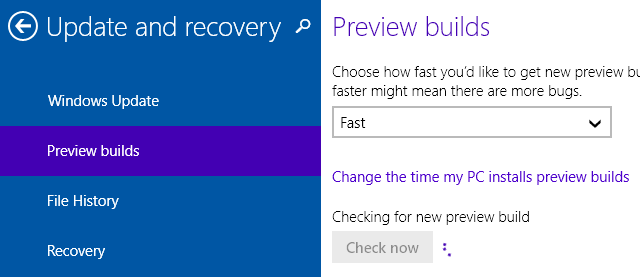
La prévisualisation peut atteindre 2,74 Go et son installation prendra plus de temps que la normale, avec quelques processus de maintenance exécutés à l'arrière une fois l'installation terminée.
Notez que la nouvelle version est livrée avec plusieurs problèmes connus, que Microsoft a promis de résoudre jusqu'à la version finale. Il s'agit notamment des modifications apportées à l'adhésion à un réseau WiFi, la suppression d'éléments du menu Démarrer, des problèmes avec veille et réveil, jeux système cassés et écrans bleus lors de la déconnexion d'un double moniteur externe installer. Si vous identifiez des bogues supplémentaires, veuillez les signaler via Commentaires sur Windows ou la Forum d'aperçu technique.
Qu'est-ce qui est sur votre liste de souhaits pour la prochaine version?
Ce que nous voyons avec cette mise à jour, c'est que Microsoft intègre lentement les fonctionnalités de Windows Phone dans Windows 10. L'objectif est de transformer Windows en caméléon de bureau en mobile d'un système d'exploitation. Nous avons également trouvé des indices que les éléments du Panneau de configuration sont déplacés vers des applications modernes. D'une certaine manière, Microsoft nous permet de regarder pendant qu'ils transforment Windows 10 un clone proche de Windows 8 Windows 10 en images - Une visite guidée de l'aperçu techniqueL'aperçu technique de Windows 10 est désormais accessible à tous. Mis à part quelques bugs, cela semble prometteur. Nous vous guiderons à travers la nouvelle capture d'écran de Windows une à la fois. Lire la suite en quelque chose de nouveau.
Si vous avez été en utilisant Windows 10 TP Pourquoi l'aperçu technique de Windows 10 ne devrait pas être votre système d'exploitation principalSi vous pensez que Windows 10 est un enregistreur de frappe, vous ne savez rien sur l'objectif d'un aperçu technique. C'est OK parce que nous sommes ici pour expliquer. Lire la suite , vous êtes certainement tombé sur quelques points qui pourraient être améliorés. Microsoft a-t-il adressé l'un d'eux à cette mise à niveau? Que reste-t-il sur votre liste de souhaits? Et avez-vous rencontré des bogues dans la version 9860?
Tina écrit sur la technologie grand public depuis plus d'une décennie. Elle est titulaire d'un doctorat en sciences naturelles, d'un diplomate allemand et d'un MSc suédois. Son expérience analytique l'a aidée à exceller en tant que journaliste technologique chez MakeUseOf, où elle gère désormais la recherche et les opérations de mots clés.